大于4g的文件如何拷贝到u盘? |
您所在的位置:网站首页 › 怎么把大于4g的视频传到u盘上 › 大于4g的文件如何拷贝到u盘? |
大于4g的文件如何拷贝到u盘?
|
当前位置:系统之家 > 系统教程 > 大于4g的文件如何拷贝到u盘
大于4g的文件如何拷贝到u盘?
时间:2022-05-17 15:03:48 作者:燕花 来源:系统之家 1. 扫描二维码随时看资讯 2. 请使用手机浏览器访问: https://m.xitongzhijia.net/xtjc/20220517/244942.html 手机查看 评论 反馈  本地下载
系统之家装机大师 V2.0.0.1133 官方版
本地下载
系统之家装机大师 V2.0.0.1133 官方版
大小:19.81 MB类别:系统其它 很多用户想要将大于4G的文件拷贝U盘时,发现U盘提示文件过大,无法复制到U盘,这是怎么回事?U盘不能拷贝4G以上大文件主要是因为有些U盘是FAT32格式的,所以只需要将FAT32格式转化成NTFS格式即可。下面我们就来看看详细的教程。 第一种方法: 首先,插入U盘,先把U盘里重要的数据备份起来,因为转化过程中需要格式化U盘。 备份好以后,我们右键点击U盘图标,选择“格式化”。 
然后,我们在“文件系统”下拉列表中选择“NTFS”,然后点击“确定”进行格式化。 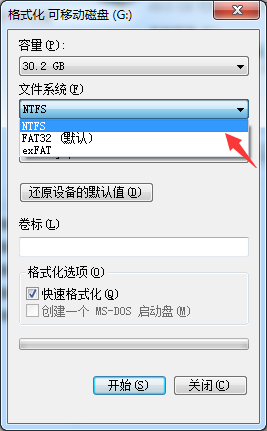

最后尝试进行复制,就可以复制4G以上大文件了。 下面介绍另外一种方法: 插入U盘后,使用组合键“Win+R”打开运行窗口,输入“CMD”后按回车。 
在弹出的窗口中输入“convert G: /fs:ntfs”(G为U盘盘符)回车,等待执行命令,转化完成如下图。 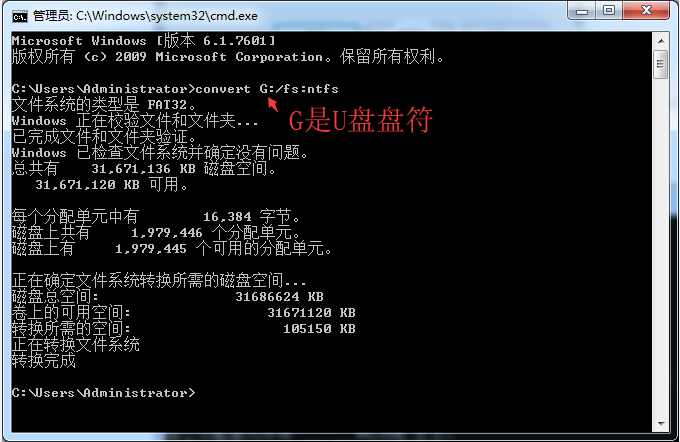
最后尝试进行复制,就可以复制4G以上大文件了。 标签 拷贝 文件拷贝戴尔bios设置u盘启动重装win10系统教程详解 下一篇 > U盘怎么装Win10系统?新手U盘装Win10系统教程 相关教程 D盘无法扩展怎么办-D盘无法扩展的修复方法 Win10如何一键重装系统-系统之家装机大师一键... Win10网络id灰色无法更改怎么办 iutils.dll在哪个文件夹里-iutils.dll文件位... Win11系统中断占用CPU过高,快试试这6种方法! 电脑如何输入绝对值符号-在电脑上绝对值符号... Win10无法搜索更新怎么办-Win10无法搜索更新... Win11双击无法打开txt文档怎么办 Win10无法连接到远程计算机怎么办 Win11电脑底下一排图标不见了怎么恢复正常
如何将U盘制作成启动盘?最简单的U盘启动盘制作教程 
怎么制作启动U盘Win11安装盘?U盘安装Win11系统完整步骤 
如何制作U盘启动盘安装Win10系统?【新手推荐】 
Win11怎么U盘安装?U盘安装Win11系统教程 发表评论共0条  没有更多评论了
没有更多评论了
评论就这些咯,让大家也知道你的独特见解 立即评论以上留言仅代表用户个人观点,不代表系统之家立场 |
【本文地址】
今日新闻 |
推荐新闻 |